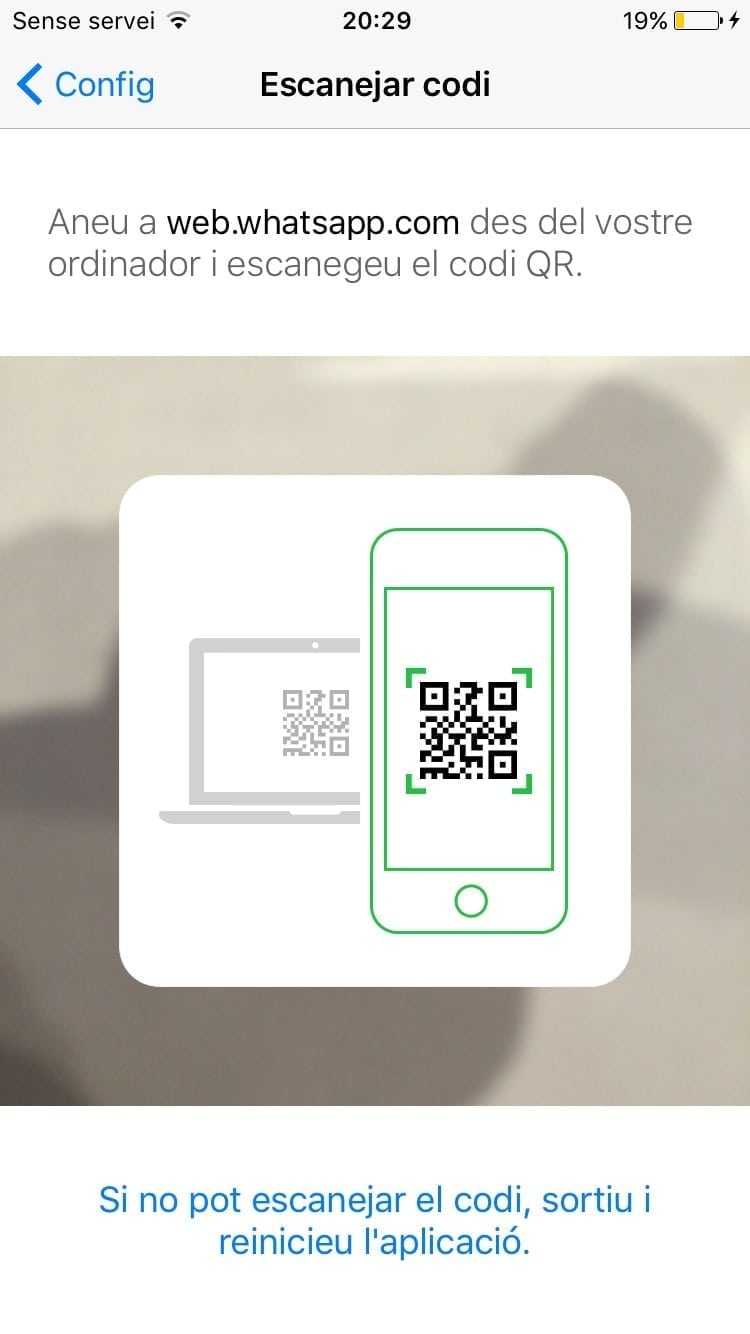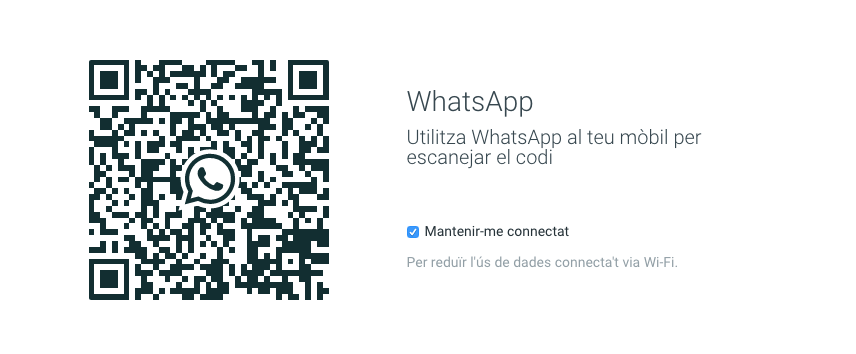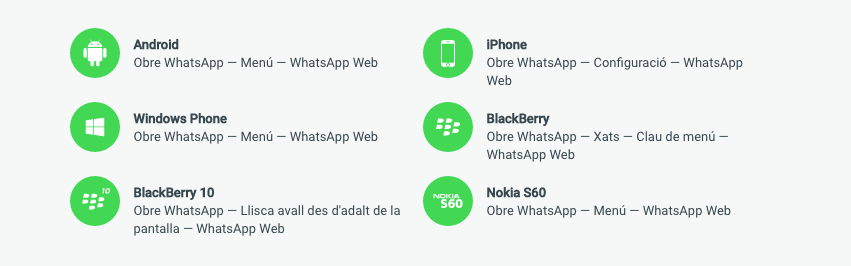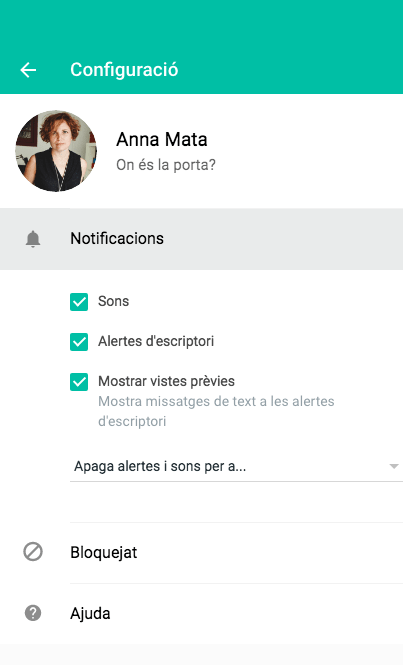No és estrany que quan ve algú al despatx i ens veu el Whatsapp a l’ordinador ens demani d’on pot treure l’aplicació. Això és molt senzill: es pot aconseguir en 30 segons i sense haver de baixar-se res.
Material necessari: l’ordinador i el telèfon mòbil
Dificultat: baixa
Primer pas: Obrir l’aplicació WhatsApp a l’ordinador
Cal anar a l’adreça http://web.whatsapp.com/ en qualsevol navegador.
Tot seguit ens ha de sortir una imatge com la que es veu a la columna de la dreta amb un codi QR.
Atenció! No cal que tinguem instal·lada cap aplicació per llegir els codis, d’això ja se n’ocupa la pròpia aplicació de WhatsApp.
Segon pas: Obrir l’aplicació al mòbil
Cal buscar en les opcions de l’aplicació de configuració, l’opció WhatsApp Web. En cada model es troba en un lloc diferent. Si utilitzes un iPhone, ho trobaràs a les opcions de configuració, en un Android, en les opcions de menú.
Tot seguit l’aplicació obrirà la càmera. Només cal escanejar el codi de la pantalla de l’ordinador amb el mòbil i voilà! Ens ha d’aparèixer l’aplicació a la web. Hi trobarem tots els nostres xats i podrem crear-ne de nous. Les emoticones també hi seran.
Darrer pas: modificar opcions d’alertes a l’ordinador
Es poden configurar les opcions d’alertes del WhatsApp a l’ordinador a la columna de l’esquerra, al costat de la icona de missatges on apareix la icona de menú. Així ens deixarà emmudir els sons i les alertes d’escriptori, per exemple. Si no ho fem i donada l’activitat frenètica d’alguns usuaris, segurament acabarem tancant la finestra del navegador. Per evitar la baixada de productivitat, recomanem emmudir-ho tot.
Bonus point: negretes, cursiva i ratllat
Si a més vols afegir negretes al text, a banda d’emoticones, només cal que afegeixis un asterisc * immediatament davant i darrere del text a destacar. Així de fàcil! El mateix amb la cursiva utilitzant el guió – i el ratllat amb ~